4D v16.3
Botones
 Botones
Botones

Añade un simple botón asociado a una variable cuya acción se debe especificar utilizando un método o asignando una acción estándar en la lista de propiedades. También hay una hoja de estilo asociada que puede modificar si lo desea.
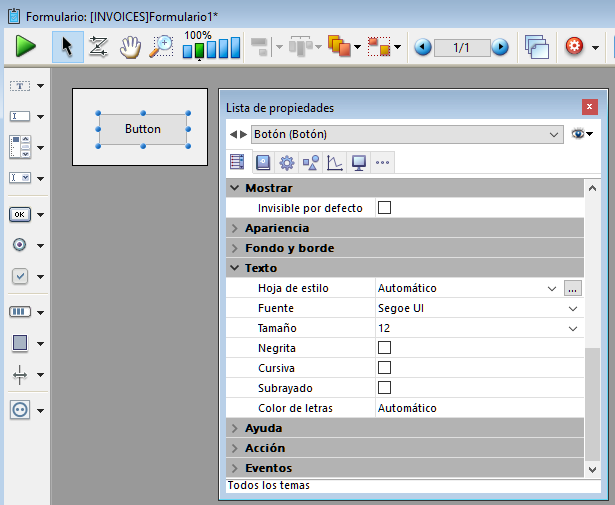
Para más información acerca del uso de botones en los formularios, consulte Botones. También puede hacer referencia a la sección Hojas de estilo para obtener más información.

Añade un par de botones Cancelar y OK que tienen las acciones estándar Cancelar y Aceptar (respectivamente) asociados a ellos. También tienen atajos de teclado asociados ("Retorno" para validar y "Escape" para Cancelar) y están configurados para moverse con la ventana con el fin de permanecer al lado en la esquina inferior derecha.
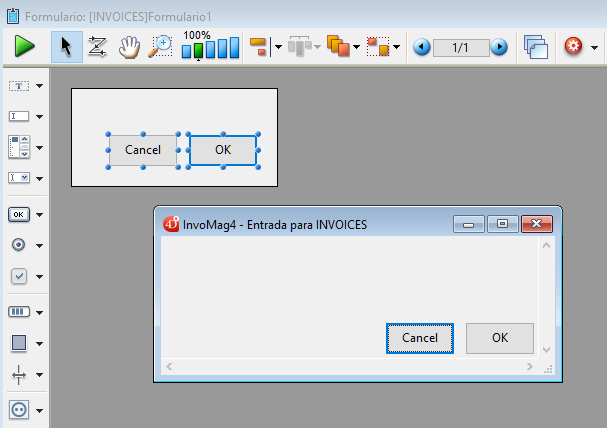
Para obtener más información acerca del uso de los botones en los formularios, consulte Botones.

Añade un botón 3D básico. Puede utilizar la lista de propiedades para modificar sus propiedades.

Para obtener más información acerca del uso de los botones 3D en formularios, consulte Botones 3D, Casillas de selección 3D y Botones radio 3D.

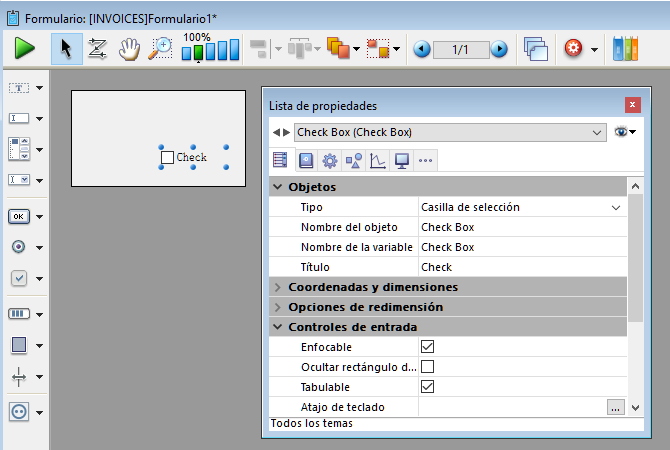
Para más información acerca del uso de casillas de selección en formularios, consulte Casillas de selección.

Añade una casilla de selección de tamaño pequeño (disponible en Mac únicamente). Puede utilizar la lista de propiedades para modificar sus propiedades.
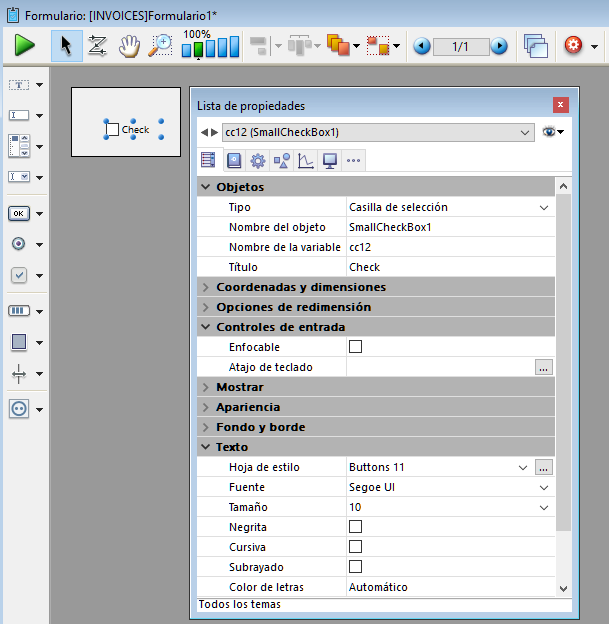
Para más información acerca del uso de casillas de selección en formularios, consulte Casillas de selección.

Añade un botón de radio básico. Puede utilizar la lista de propiedades para modificar sus propiedades.

Para más información acerca del uso de botones de radio en formularios, consulte Botones radio y botones radio imagen.

Añade un botón de radio de tamaño pequeño. Puede utilizar la lista de propiedades para modificar sus propiedades.
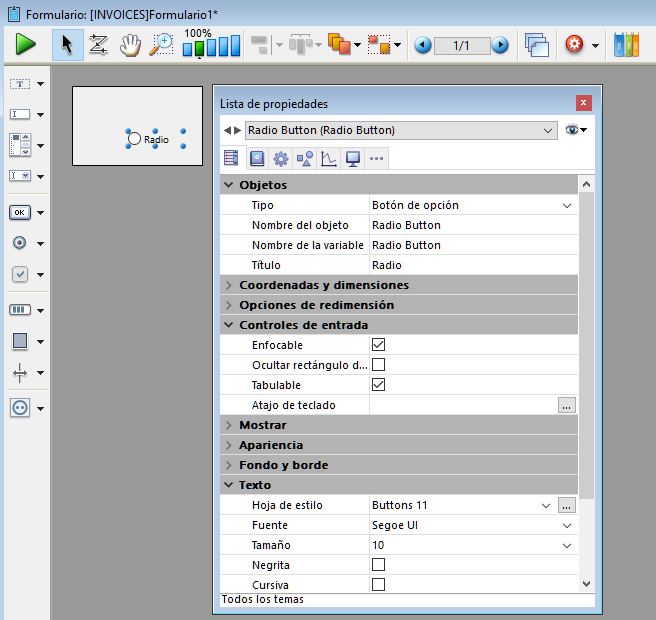

Añade un botón 3D redondo cuya apariencia se ha preformateado. Puede utilizar la lista de propiedades para modificar sus propiedades.
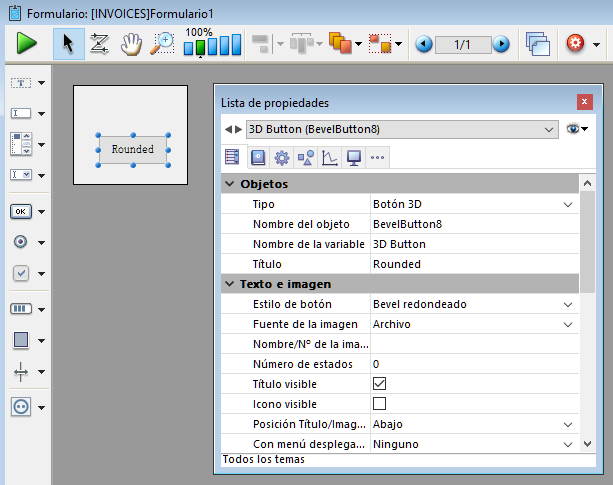
Para más información acerca del uso de botones 3D en formularios, consulte Botones 3D, Casillas de selección 3D y Botones radio 3D.

Añade un botón cuadrado 3D cuyo aspecto ha sido preformateado. Puede utilizar la lista de propiedades para modificar sus propiedades.
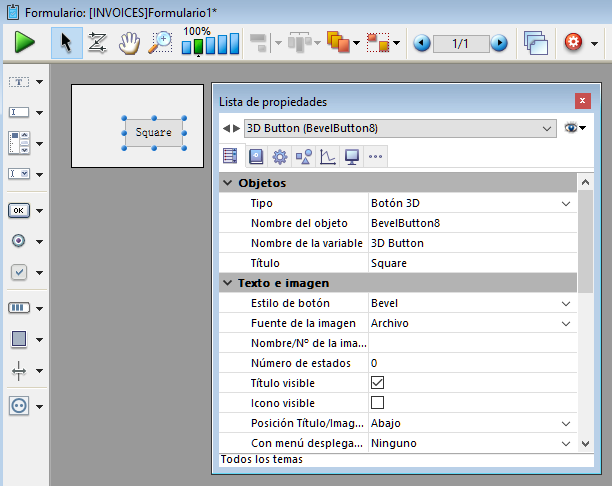
Para más información acerca del uso de los botones 3D en formularios, consulte Botones 3D, Casillas de selección 3D y Botones radio 3D.

Añade un botón con textura 3D cuyo aspecto ha sido preformateado. Puede utilizar la lista de propiedades para modificar sus propiedades.


Añade un botón gradiente 3D cuyo aspecto ha sido preformateado. Puede utilizar la lista de propiedades para modificar sus propiedades.
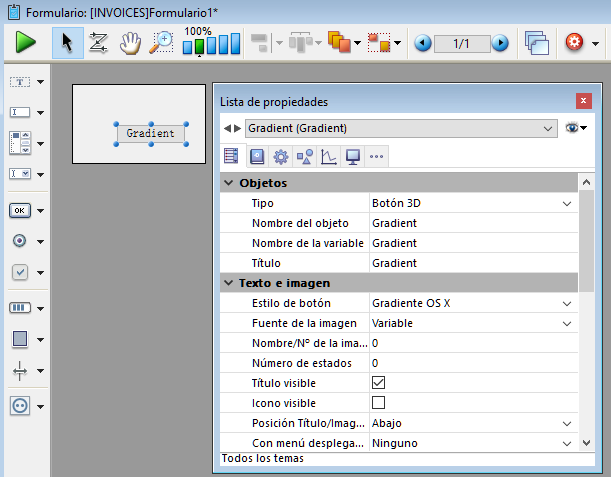
Para más información acerca del uso de los botones 3D en formularios, consulte Botones 3D, Casillas de selección 3D y Botones radio 3D.

Añade un botón barra de herramientas 3D cuyo aspecto ha sido preformateado. Puede utilizar la lista de propiedades para modificar sus propiedades.
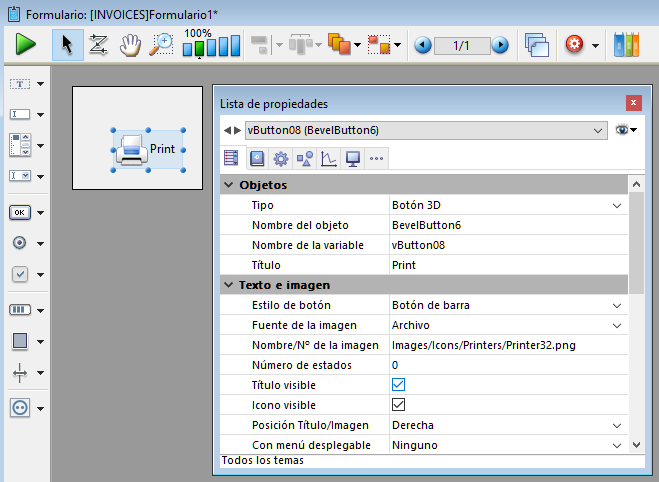
Para más información acerca del uso de los botones 3D en formularios, consulte Botones 3D, Casillas de selección 3D y Botones radio 3D.

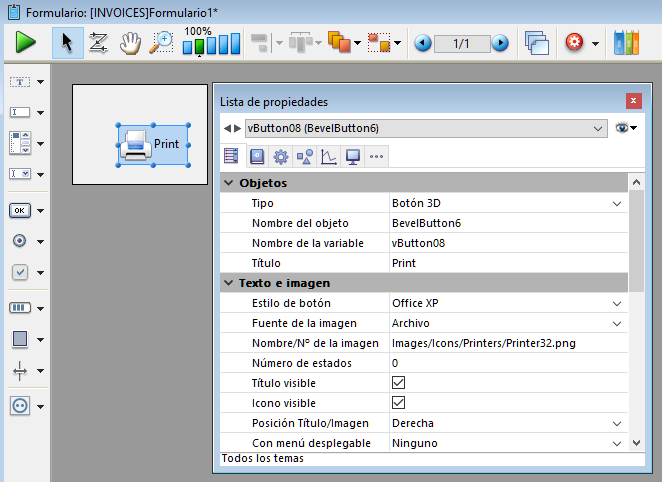
Para más información acerca del uso de los botones 3D en formularios, consulte Botones 3D, Casillas de selección 3D y Botones radio 3D.

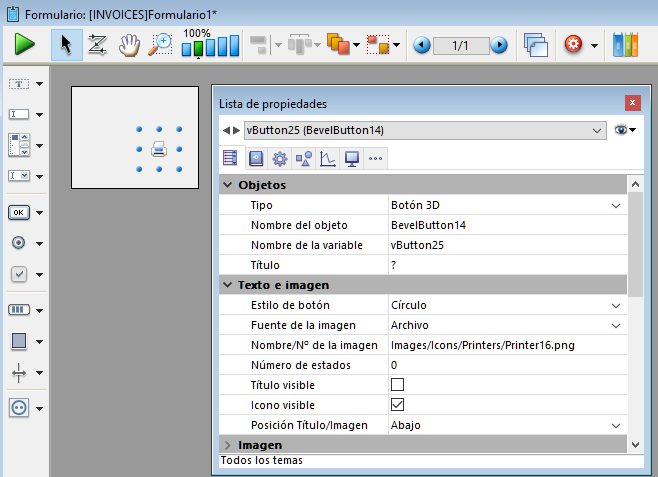

Añade un botón 3D de tipo ayuda, cuya apariencia ha sido preformateada. Puede utilizar la lista de propiedades para modificar sus propiedades.
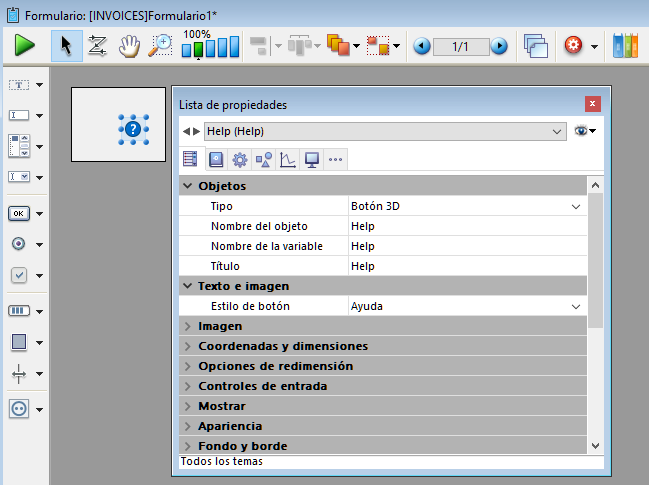

Añade un botón 3D contraer-expandir, cuya apariencia ha sido preformateada. Puede utilizar la lista de propiedades para modificar sus propiedades.
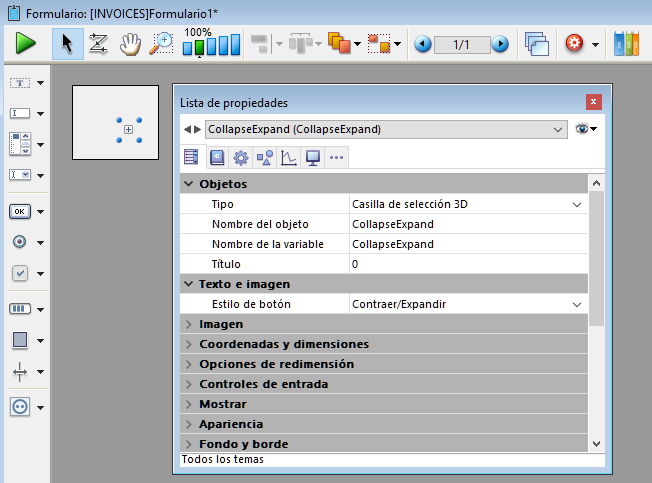
Para más información acerca del uso de los botones 3D en formularios, consulte Botones 3D, Casillas de selección 3D y Botones radio 3D.

Añade un menú pop-up asociado con una variable de tipo Array que puede mostrar varios tipos de datos. Puede utilizar la lista de propiedades para modificar sus propiedades.
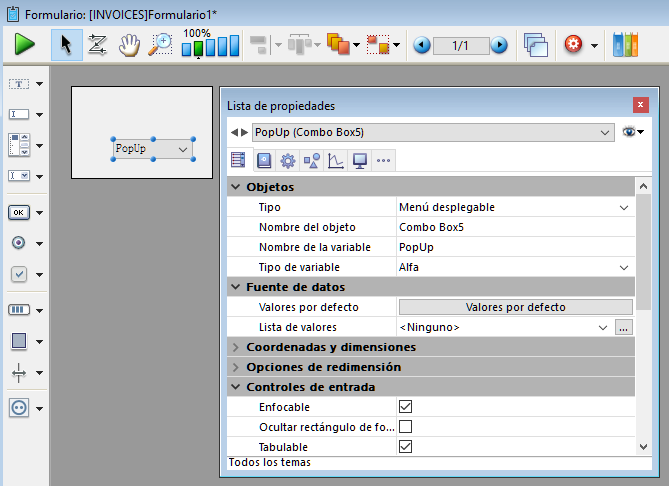
Para más información acerca del uso de menús pop-up en formularios, consulte Pop-ups/Listas desplegables.

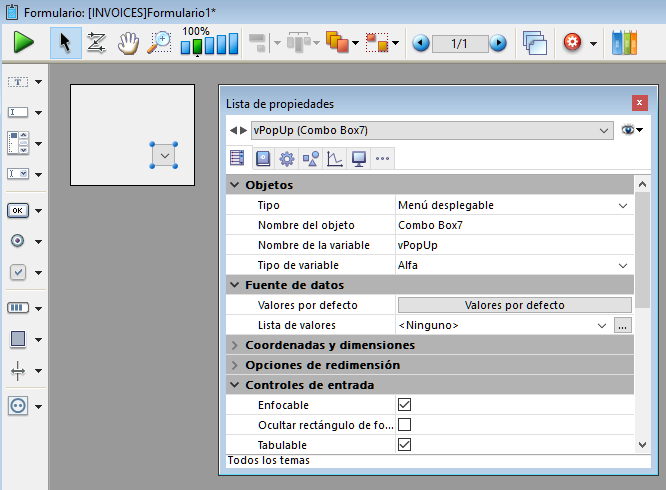
Para más información acerca del uso de menús pop-up en formularios, consulte Pop-ups/Listas desplegables.

Añade un menú pop-up jerárquico asociado a una variable Cadena de tipo lista jerárquica. Puede utilizar la lista de propiedades para modificar sus propiedades.
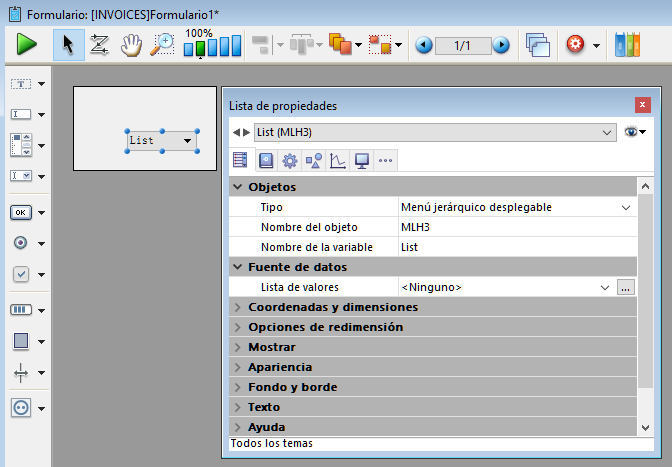
Producto: 4D
Tema: Objetos de librería
Manual de Diseño ( 4D v16)
Manual de Diseño ( 4D v16.1)
Manual de Diseño ( 4D v16.3)









